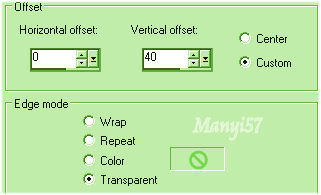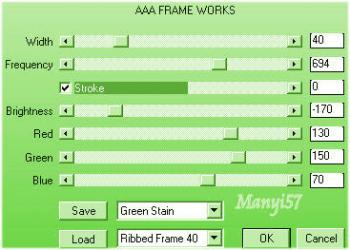-
Dorina
http://tutoriels-et-creations-joanne.eklablog.com/tag-doriane-p862506 
Hozzávalók:
A leckét a CorelX2 programmal készítettem,
de a korábbi verziókkal is elkészítheted a képet.
AAA Frames - Frame Works
Anyag itt:
Akkor kezdjük hozzá:Köszönjük, hogy a csodás tubét megossza velünk az alkotója..
1: Lépés
Tegyük a selectionos fájt a mappájában (Selection Mappa)
2: Lépés
Nyitunk egy üres lapot: 800 x 600 pixelt..
3:Lépés
Másoljuk be a átlátszó négyzeteket,a a (Copy ,Paste - Paste As New Layer)-el4:Lépés
Duplázzuk meg ezt a réteget, majd ezután pedig egyesítjük. Vagyis: ( Layers – Duplicate , Merge - Merge Down)
5: Lépés
Selectiont – Load/ Save Selection – Lovad Selection From Disk…
6:LépésEgy új réteget hozzánk be, de marad a kijelölés.
7: Lépés
Másoljuk be a tájat a kijelölésben, majd szüntetjük meg azt.
Vagyis: (Copy ,Paste – Paste Into Selection, Selections - Select None)8:Lépés
Ezt a réteget lejjebb visszük a (Arrange – Move Down)-nal.
9: Lépés
Merge - Merge Visible
10:Lépés
Effects - Distortion Effects - Polar coordinate (polar rectangular)
11:Lépés
Layers – Duplicate, Merge - Merge Visible
12:Lépés
Vigyünk helyére a (Effects - Image Effects –Offset..)-el
13:LépésAdunk neki kicsi árnyékot a (Effects - 3D Effects - Drop Shadow)
14:LépésIsmételjük ezt meg, csak -1,-1, a többihez nem nyulunk.
15:Lépés
Másoljuk be a kék eges képet a (Copy ,Paste - Paste As New Layer)-el,
Majd vigyük lejjebb a (Arrange – Move Down)-nal.
16: Lépés
Méretezzük át ezt a réteget az (Image – Resize)-vel 150%-ra
17:Lépés
Helyezzük úgy, hogy a kép felső szélénél legyen a rétegünk széle.
18: Lépés
Másoljuk be a tájat a (Copy ,Paste - Paste As New Layer)-el,
Majd méretezzük át az (Image – Resize)-vel 120%-ra
19: LépésTegyük helyére a (Effects - Image Effects –Offset.. )-nal
20:Lépés
A felső rétegen dolgozzunk most.
21:Lépés
Másoljuk be a női tubét a (Copy ,Paste - Paste As New Layer)-el,
Majd méretezzük át az (Image – Resize)-vel 125%-ra
22:Lépéshelyezzük a nőt a jobb széléhez, lásd a modellen.
23: Lépés
Élesítjük a nőnket az (Adjust - Sharpness – Sharpen)-nel 2-szer.
24:Lépés
Alkalmazzunk az árnyékot a 13-14 lépés szerint.( Effects - 3D Effects - Drop Shadow)
25: Lépés
Tegyük rá a Joanne névjegyét és a sajátunkat, sem feledjük le róla.
26: Lépés
Az összes réteget egyesítjük simítva:( Merge - Merge All)
27:Lépés
Adjunk neki keretet: : Image - Add Borders: 1pixel fekete, 40pixel fehér,1pixel fekete
28: Lépés
A varázspálca segítségével jelöld ki a 40 pixel fehért.
29:Lépés
Effects – Plugins – AAA Frames - Frame Works
30:LépésA kijelölést szüntetjük meg a Selections - Select None-vel.
31:Lépés
Mentjük Jpg-ben majd elhozzuk megmutatni a csodálatos alkotásunkat.Akik elhozták csodás munkájukat:
Nagyon szépen köszönjük mindannyitoknak.